- Domov
- /
- Članek

Dodajte napravo, ki jo upravlja stranka
 V tem članku
V tem članku Povratne informacije?
Povratne informacije?Skrbniki podjetij lahko dodajo naprave SIP drugih proizvajalcev, kot so domofoni, telefonski pozivniki in ATA, ter rešitve za digitalno faksiranje.
Začnite z napravami, ki jih upravljajo stranke
Stranka mora naprave omogočiti ročno in je lastnik poverilnic za preverjanje pristnosti SIP. Stranka je odgovorna za kakršno koli goljufijo, ki nastane zaradi nezaščite teh poverilnic.
Pri množičnem dodajanju naprav naprave, ki jih upravlja stranka, niso podprte.
Pri dodajanju naprav SIP drugih proizvajalcev veljajo naslednje specifikacije:
-
Dodelite naprave, ki jih upravlja stranka, uporabnikom ali delovnim prostorom. Vsako napravo lahko dodelite tudi več uporabnikom ali delovnim prostorom.
-
Vse naprave tretjih oseb morajo podpirati zahteve Webex Calling Security. Glejte Varnostne zahteve za Webex Calling.
-
Obstajajo minimalne zahteve glede vdelane programske opreme. Za podrobnosti preverite dokumentacijo tretje osebe.
-
Storitev Customer Managed Devices zdaj ponuja dva generična profila SIP, in sicer generični telefon SIP in generični prehod SIP. Ti profili omogočajo napravam, ki so združljive s SIP-TLS 1.2, da se povežejo s storitvijo Webex Calling, ne da bi bilo treba v nadzornem središču dodati določeno ime naprave. Podobno kot pri drugih napravah, ki jih upravlja stranka, tudi tehnična podpora Cisco ne preiskuje težav z napravami, ki se povezujejo prek te možnosti omogočanja.
Dodaj uporabniku napravo, ki jo upravlja stranka
| 1 |
Iz pogleda stranke v https://admin.webex.compojdite na . Napravo lahko uporabniku dodate tudi v razdelku Uporabniki tako, da se pomaknete na > izberite uporabnika > . |
| 2 |
Izberite Osebna uporaba, da napravo dodelite uporabniku, in nato kliknite Naprej. |
| 3 |
Vnesite uporabniško ime ali dejansko ime lastnika telefona, izberite uporabnika med rezultati in nato kliknite Naprej. |
| 4 |
Izberite telefon Cisco, ATA ali napravo tretje osebe. |
| 5 |
V spustnem meniju [] Izberi napravo [] izberite Naprave , ki jih upravlja stranka. |
| 6 |
V spustnem meniju Proizvajalec naprave izberite prodajalca naprave in vnesite naslov MAC. Informacije o ID-ju linije najdete v razdelku Upravljanje naprav. Vrednosti za uporabniško ime ali geslo SIP in odhodni proxy so enake podatkom v razdelku s podrobnostmi. Če ste izbrali storitev faksa, se polje z naslovom MAC samodejno izpolni z lažnim naslovom MAC in je samo za branje. |
| 7 |
Preberite izjavo o omejitvi odgovornosti in kliknite potrditveno polje. Nato kliknite Shrani.
Napravo pripravite za uporabo DNS SRV, kar razreši domeno, ki je predvidena za odhodni proxy. |
| 8 |
Na potrditvenem zaslonu so prikazane pomembne informacije, ki jih potrebujete za dokončanje postopka omogočanja uporabe vaše naprave, ki jo upravlja stranka. Zapišite si uporabniško ime in geslo za SIP, saj boste te podatke potrebovali za dokončanje nastavitve naprave, ki jo upravlja stranka. Te podatke lahko za svojo evidenco prenesete tudi v datoteki CSV. To je zadnjič, da lahko geslo vidite v celoti. |
Dodajanje naprave, ki jo upravlja stranka, v nov delovni prostor
Preden začnete
- V delovni prostor s profesionalno licenco za delovni prostor lahko dodate do 5 naprav, ki jih upravlja stranka.
Več naprav lahko v profesionalni delovni prostor dodate samo na novi strani delovnega prostora. Za uporabo nove strani delovnega prostora morate v zgornjem desnem kotu strani delovnega prostora vklopiti Preizkusite nove delovne prostore.
- V delovni prostor z licenco za delovni prostor skupnega območja lahko dodate samo eno napravo.
| 1 |
Iz pogleda stranke v https://admin.webex.compojdite na . Napravo lahko dodate v nov delovni prostor tudi iz razdelka Delovni prostori tako, da se pomaknete na .
|
| 2 |
Izberite . |
| 3 |
Vnesite ime delovnega prostora (na primer ime fizične sobe), izberite vrsto sobe in dodajte kapaciteto ter nato kliknite Naprej. Ime delovnega prostora ne sme biti daljše od 30 znakov in ne sme imeti %, #, <, >, /, \, in "znaki". |
| 4 |
Kliknite Telefon Cisco, ATA ali naprava tretje osebe. |
| 5 |
V spustnem meniju [] Izberi napravo [] izberite Naprave , ki jih upravlja stranka. |
| 6 |
V spustnem meniju Proizvajalec naprave izberite prodajalca naprave in vnesite naslov MAC. Če ste izbrali storitev faksa, se polje z naslovom MAC samodejno izpolni z lažnim naslovom MAC in je samo za branje. |
| 7 |
Preberite izjavo o omejitvi odgovornosti in kliknite potrditveno polje. Nato kliknite Naprej.
Napravo pripravite za uporabo DNS SRV, kar razreši domeno, ki je predvidena za odhodni proxy. |
| 8 |
Kliknite storitev Klic in izberite vrsto naročnine in licence, ki jo želite dodeliti delovnemu prostoru.
Če želite izvedeti več o funkcijah, ki so na voljo z licencami, glejte Funkcije, ki so na voljo glede na vrsto licence za Webex Calling. |
| 9 |
Dodelite lokacijo in telefonsko številko (določeno glede na izbrano lokacijo) in nato kliknite Shrani. Imate tudi možnost dodelitve podaljška. |
| 10 |
Na potrditvenem zaslonu so prikazane pomembne informacije, ki jih potrebujete za dokončanje postopka omogočanja uporabe vaše naprave, ki jo upravlja stranka. Zapišite si uporabniško ime in geslo za SIP, saj boste te podatke potrebovali za dokončanje nastavitve naprave, ki jo upravlja stranka. Te podatke lahko za svojo evidenco prenesete tudi v datoteki CSV. To je zadnjič, da lahko geslo vidite v celoti. Če želite v profesionalni delovni prostor dodati dodatne naprave, lahko to storite na enega od naslednjih načinov:
|
Dodajanje dodatnih uporabnikov ali delovnih prostorov v napravo, ki jo upravlja stranka
| 1 |
Iz pogleda stranke v https://admin.webex.compojdite na . |
| 2 |
Izberite obstoječo napravo. |
| 3 |
Na ploščici Upravljanje naprav kliknite Konfiguriraj linije. |
| 4 |
Kliknite na + podpišite, da dodate konfiguracijo vrat v skupno rabo. |
| 5 |
V spustnem meniju izberite Naprava, ki jo upravlja stranka. |
| 6 |
Kliknite Shrani. |
| 7 |
Naprava je dodana in je navedena v razdelku Upravljanje naprav. Uporabniško ime ali geslo SIP in vrednosti odhodnega proxyja, shranjene iz prve vrstice, se uporabijo za to vrstico pri omogočanju fizične naprave. |
Ponastavitev uporabniškega imena ali gesla SIP za napravo, ki jo upravlja stranka
Preden začnete
-
Gumb za kopiranje se prikaže šele po ogledu pogovornega okna za ponastavitev – s tem se ponastavi geslo, ki je skrito ob ponovnem obisku stranske plošče.
| 1 |
Iz pogleda stranke v https://admin.webex.compojdite na . |
| 2 |
Izberite napravo, ki jo upravlja stranka. 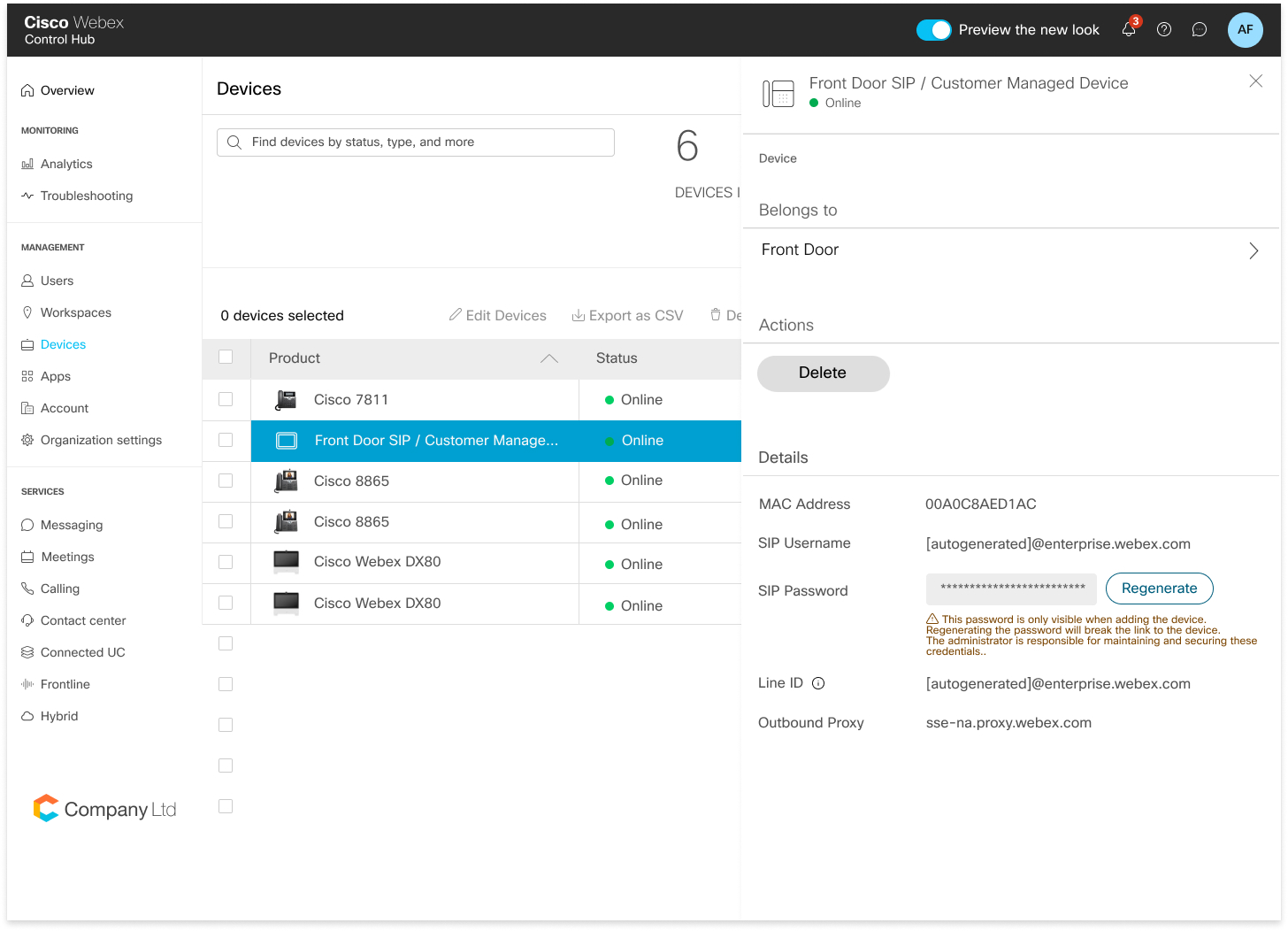 |
| 3 |
V razdelku Podrobnostikliknite Ponastavi geslo. |
| 4 |
Kliknite Ponastavi, da potrdite geslo. |
| 5 |
Vaše novo ustvarjeno geslo je prikazano v polju. Skrbnik te naprave je odgovoren za vzdrževanje in zavarovanje teh poverilnic. To je zadnjič, da si lahko geslo ogledate v celoti. Kopirajte in shranite te podatke za lastno evidenco in prihodnjo uporabo. |
Izbrišite naprave, ki jih upravlja stranka
Zdaj lahko izbrišete naprave, ki jih upravlja stranka, ali izbrišete skupno linijo iz naprav, ki jih upravlja stranka, na strani Konfiguriraj linije.
| 1 |
Iz pogleda stranke v https://admin.webex.compojdite na . |
| 2 |
Izberite uporabnika in kliknite Naprave, da si ogledate seznam naprav, ki so povezane z uporabnikom. |
| 3 |
Izberite napravo za ogled podrobnosti. |
| 4 |
Če želite odstraniti naprave ali deljene linije za uporabnika, kliknite Konfiguriraj linije v razdelku Upravljanje naprav. |
| 5 |
Na strani Konfigurirane linije kliknite ikono Izbriši ustrezne skupne linije. Za odstranitev vseh vrstic lahko kliknete Odstrani vse.
Skrbnik mora odstraniti vse podatke linij SIP iz fizične naprave za vse linije SIP, ki so odstranjene. |
| 6 |
Izberite napravo, ki jo želite izbrisati, in kliknite dejanje Izbriši. Ko je izbrano dejanje brisanja, se prikaže pojavno okno, ki skrbnika obvesti, da mora odstraniti registracijske podatke SIP s fizične naprave. |
Iskanje naprav
| 1 |
Iz pogleda stranke v https://admin.webex.compojdite na . |
| 2 |
Vnesite ime svoje naprave. Rezultati se bodo samodejno prikazali v tabeli pod iskalnim poljem.
|
| 3 |
Poiščite in izberite napravo, ki jo upravlja stranka, da izvedete spremembe. |

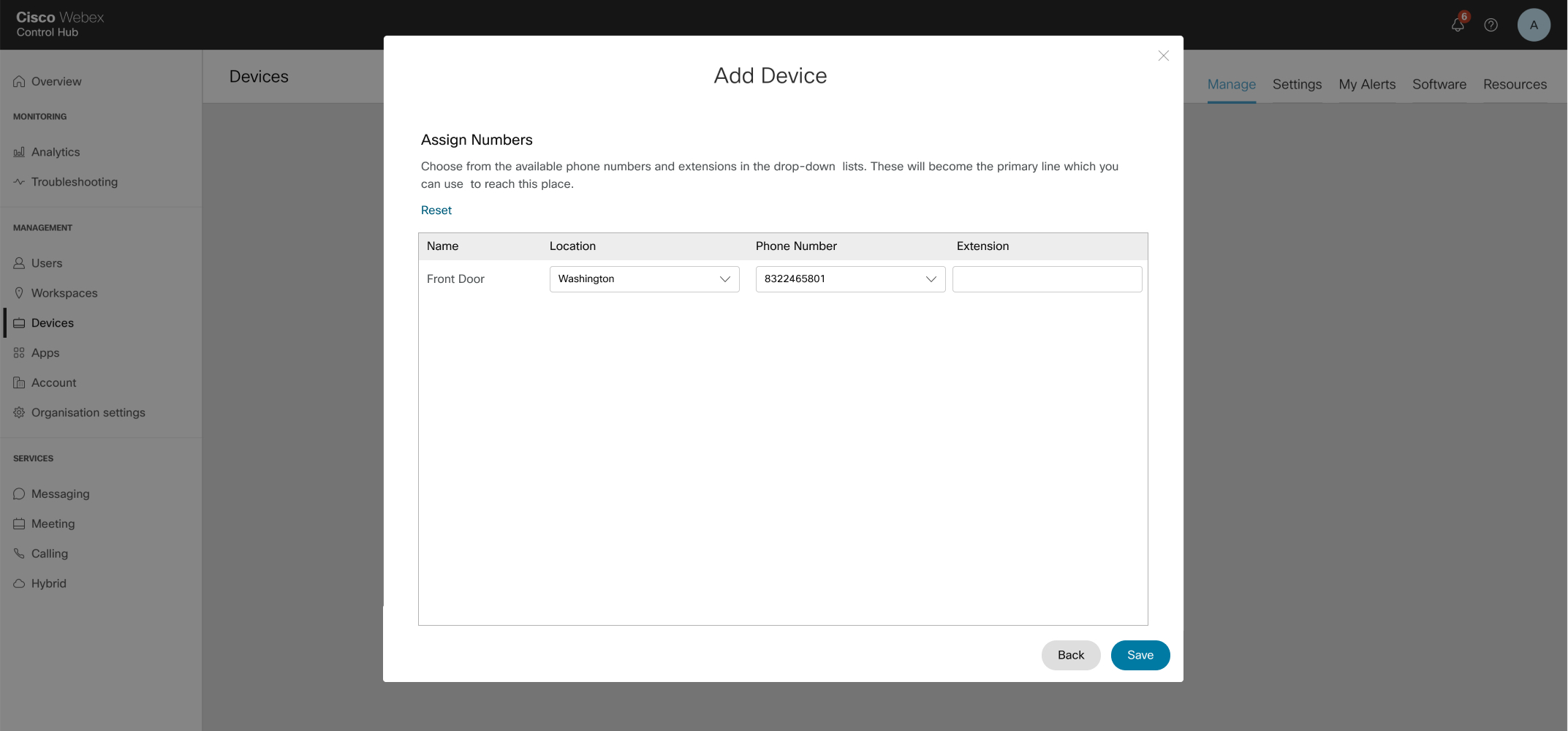
 v stolpcu
v stolpcu 
